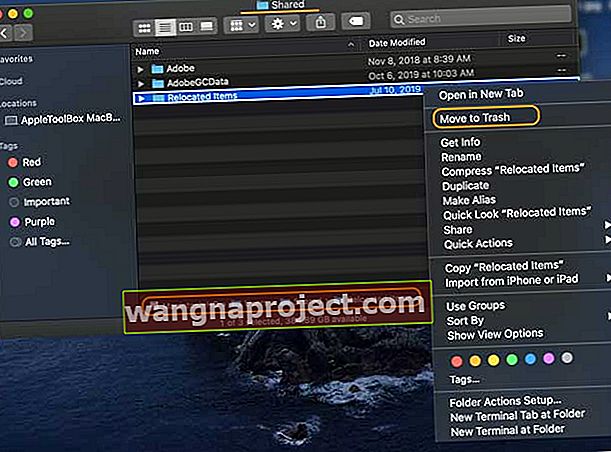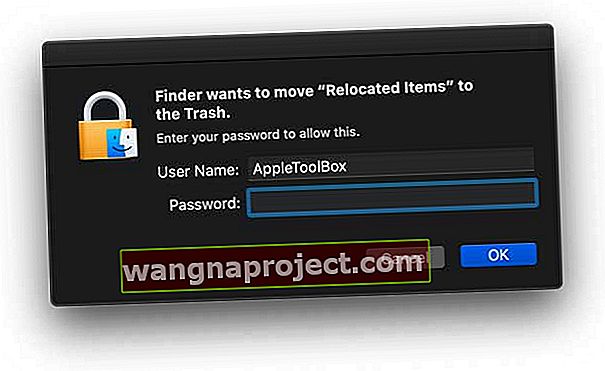Щойно оновив ваш Mac до останньої версії macOS, і тепер на вашому робочому столі є папка під назвою «Переміщені елементи»? Цікаво, що ця папка містить і як з цим поводитися? Якщо ви залишите його як є, відновите файли чи викинете у смітник? Якщо у вас є запитання, у нас є кілька відповідей. Тож читайте далі!
Це псевдонім на робочому столі!
По-перше, зверніть увагу, що папка на вашому робочому столі насправді є псевдонімом - отже, вона вказує на іншу папку, яка існує у папці спільних користувачів вашого Mac. Псевдонім - це лише файл вказівника або ярлик для швидкого доступу до певних файлів, папок, серверів або програм. Якщо ви бачите стрілку в куті папки або файлу, це псевдонім!
Коли ви натискаєте цей псевдонім робочого столу, він переходить до фактичної папки. І якщо ви заглянете всередину спільної папки, ви можете побачити ще більше цих папок із перенесеними елементами - тепер вони позначені як раніше переміщені елементи. Я протестував кілька бета-версій macOS і, отже, маю близько 6 папок у папці мого спільного користувача, повну перенесених елементів.
Якщо ви хочете зберегти безлад на робочому столі, завжди безпечно видалити псевдонім - видалення псевдоніма ніколи не видаляє файли.
То що знаходиться в цих папках (-ах) для переміщених предметів? І чи потрібно мені доглядати?
Коли ви відкриваєте папку, ви побачите файл у форматі PDF із назвою "Що таке переміщені елементи?" Це документ, який Apple автоматично розміщує в цій папці. Apple прагне заспокоїти вас цим файлом і пояснити, чому ви бачите цю папку.
У двох словах, файли, які ви бачите в цій папці переміщених елементів - це файли, які, на думку Apple, не сумісні з вашою поточною версією macOS. Коли ви оновлюєте свій Mac до нової macOS, Apple розпізнає цю несумісність і розміщує ці файли на карантині, оскільки вони більше не надають значення або працюють.
Більшість із цих файлів - це речі, яких ви ніколи не помічаєте. Такі файли, як несумісні .plists, налаштування безпеки, застарілі файли конфігурації та каталогів та інші налаштування, які працювали за кадром у попередній версії macOS або Mac OS X.
Чи потрібно виправляти будь-які файли з переміщених елементів?
Якщо ви раніше зберігали файли у своєму кореневому каталозі (/), а не у вашій папці користувача, macOS переміщує ці файли до цієї папки "Переміщені елементи". Вам слід переглянути їх, і якщо ви вирішите, що хочете їх зберегти, перемістіть їх у свою папку користувача.
Бачите папку "Втрачене та знайдене" всередині переміщених елементів?
Якщо ви знайдете папку під назвою "Загублено та знайдено" всередині цієї папки "Переміщені предмети", непогано заглянути в неї та перевірити всі ці файли. Це можуть бути копії файлів, які ви вже зберігали в іншому місці, але це також можуть бути файли, які ви ніколи не зберігали або якимось чином перенесли за межі вашої папки користувача.
Якщо ви не можете зрозуміти файл, просто рухайтеся далі та перевіряйте наступний. Ви не прагнете зберегти системні файли, а саме файли, які ви створили і хочете зберегти.
Чи потрібно мені зберігати цю папку "Переміщені елементи"? Або я можу його видалити?
По-перше, оскільки папка на робочому столі вашого Mac насправді є псевдонімом, ви можете безпечно видалити її без будь-яких наслідків. Оскільки фактичні файли містяться у вашій спільній папці, вони залишаються на вашому Mac, коли ви видаляєте цей псевдонім робочого столу.
Apple рекомендує зберігати ці переміщені елементи у папці "Спільний користувач". 
І, як правило, розмір досить маленький. Справді, часто PDF займає більшу частину місця. Наприклад, для мене поточна папка переміщених елементів становить близько 1,3 МБ, а PDF від Apple займає 1,1 МБ. Отже, переміщені файли - це не зовсім великі файли!
Ви можете безпечно видалити PDF від Apple без будь-яких наслідків.
Якщо ви хочете або вам потрібно видалити ці додаткові послуги, спершу починайте з найбільшого файлу - зазвичай це пояснення в форматі PDF у Apple. І це абсолютно безпечно видалити, оскільки воно ніколи не було частиною файлу вашої операційної системи.
Щоб видалити будь-який із цих переміщених файлів елементів, включаючи PDF, потрібно ввести пароль адміністратора, щоб перемістити його в кошик. 
А як щодо видалення всіх інших файлів у папці (-ях) переміщених елементів?
Ми рекомендуємо більшості людей просто залишати ці файли недоторканими в папці Спільний користувач. Видаліть PDF-файли, якщо місце викликає занепокоєння, але залиште решту "як є".
Однак, якщо ви дійсно не хочете, щоб ці переміщені елементи знаходились у спільній папці користувача вашого Mac, спочатку пропонуємо перемістити їх у смітник, АЛЕ не видаляти їх (поки що).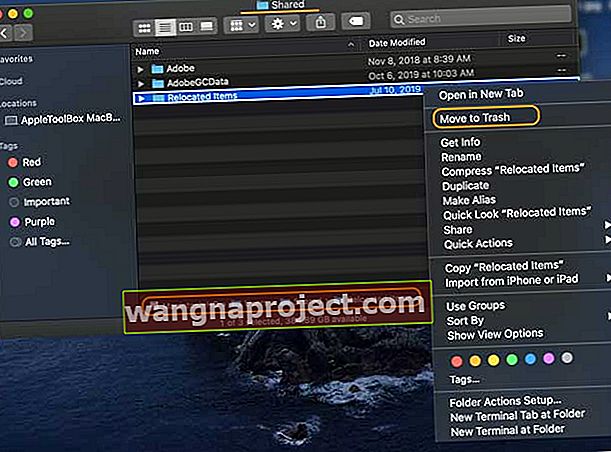
- Переконайтеся, що ви переглядаєте вихідну папку в Mac> Користувачі> Спільний доступ> Переміщені елементи
- Виберіть папку «Переміщені елементи» і перетягніть її в кошик або клацніть правою кнопкою миші (клацніть «Control») і виберіть « Перемістити в кошик»
- Введіть свій пароль, щоб перемістити цю папку у смітник
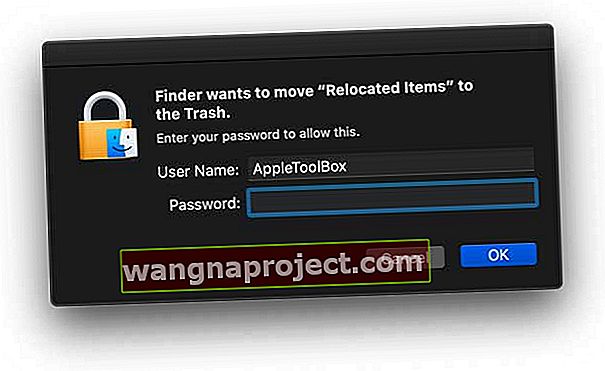
- Якщо ви не бачите повідомлення для введення пароля, ви, швидше за все, збираєте псевдонім на робочому столі, а не папку Спільний користувач
Після того, як ці файли потраплять у смітник, попрацюйте на своєму Mac кілька днів, щоб переконатися, що вони дійсно непотрібні, ПЕРЕД тим, як ви вирішите очистити смітник.
Не можете видалити чи очистити кошик? Ви отримуєте повідомлення про помилку під час спроби видалити переміщені елементи?
Залежно від того, який тип файлів знаходиться у цій папці переміщених елементів, ви можете побачити повідомлення про те, що файл не можна змінити чи видалити, оскільки він потрібен або використовується MacOS. 
Для більшості людей ми рекомендуємо перемістити ці файли назад до папки «Спільний користувач» - можливо, вам доведеться створити нову папку «Переміщені елементи» для їх розміщення.
Для людей, яким комфортно вимкнути SIP macOS (захист цілісності системи)
- Перезапустіть у режим відновлення macOS (натисніть Command + R при запуску)
- Відкрийте сеанс терміналу в режимі відновлення (зверху виберіть Утиліти> Термінал)
- Вимкніть SIP за допомогою команди csrutil disable
- Перезавантажте і спробуйте видалити цю папку «Переміщені елементи», перемістивши її в кошик та очистивши
- Перезапустіть назад у режим відновлення
- Відкрийте інший сеанс терміналу в режимі відновлення
- Повторно ввімкніть SIP за допомогою команди csrutil enable
- Перезапустіть ще раз